MYS - 사용설명서
ⓟⓡⓞⓖⓡⓐⓜ/ⓜⓨⓢ 2021. 8. 26. 20:13
최신버전 : 0.4.10.10 BETA1
| 기본 설정입력 |
ⓞ 다운받습니다. 압축을풉니다. (EXE파일은 폴더에 MYS.exe 하나이어야 정상작동합니다.) MYS.exe를 실행합니다.  ① 예를 선택하면 폴더에서 검색해서 기본적으로 설정하는 프로그램들을 입력할수 있으며 아니요를 선택하면 유틸리티를 하나하나 직접선택해서 입력해야 합니다. (아니요 : ④로) Ntlea, LocaleEmulator(윈도우 10 필수), LocaleSwitch, KonJ, Agth 경로입력 Program1 : 바로가기 실행시 게임과 같이 실행할 프로그램 (ITH, ARALTRANS, MORT, VNR 추천 [AGTH는 이후 입력하므로 제외]) Program2 : 바로가기 실행시 게임과 같이 실행할 프로그램 (EGGHEAD, CLIPHOOKER, ANEMONE 추천)  ② 게임유틸을 찾을 폴더를 선택합니다. 드라이버 검색도 가능하나 오래걸리므로 폴더 검색하시는 편을 추천합니다. 검색완료후 다른폴더도 취소를 누를때까지 검색가능합니다. 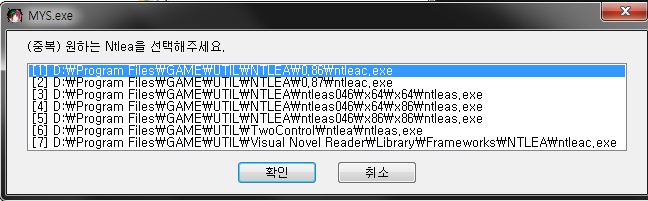 ③ 프로그램이 여러개 찾아질때는 선택창이 나오게 됩니다. 보편적으로 사용하길 원하는 프로그램을 선택합니다. ( 방향키 또는 숫자 또는 마우스로 선택가능 )  ④ 아직 입력되지 않은 프로그램은 직접 경로를 찾아서 입력하게 됩니다. 없을경우 입력하지 않고 취소해도 되지만 LocaleEmulator의 경우 윈도우 10일경우 반드시 입력해야 됩니다. (필수의 경우 입력하지 않을경우 이제까지 생성되었던 설정파일 삭제 및 종료) (참고로 입력된 파일들은 자동적으로 '관리자 권한 실행'설정됩니다.) 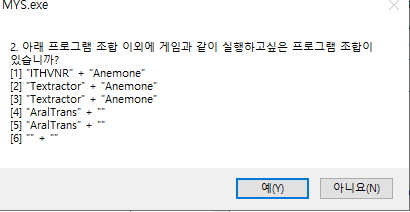 ⑤ 게임과 같이 실행하고 싶은 프로그램 조합을 설정합니다. 갯수 제한은 없으며 너무 많이 설정시 컨텍스트 메뉴가 너무 많아지므로 적당히 설정해 두시기 바랍니다. (설정하지 않을경우 공란으로 남으며 Program1과 Program2를 공란으로 두면 게임만 바로가기를 만드는 것도 가능합니다.)  ⑥ 바로가기가 생성되기를 원하는 경로를 선택합니다.  ⑦ 탐색기상에서 exe에 우클릭으로 사용할수있는 컨텍스트 메뉴를 설정합니다. 입력된 유틸을 이용하여 exe파일을 실행하거나, 바로가기를 생성할수 있습니다. 윈도우 7 이상에는 병렬메뉴로 생성되고 윈도우 vista이하에는 직렬메뉴로 생성됩니다. (vista이하에서는 MYS.ini파일을 수정하여 컨텍스트 메뉴 갯수를 조절하는 편을 추천) [ EXE파일 우클릭 - MYS - Open With 유틸명 ] EXE파일을 유틸을 이용하여 실행 Applocale의 경우는 확인창 자동확인 LocaleEmulator 의 경우는 프로필(EXE파일.le.config)이 있으면 프로필로 실행 프로필이 없을경우 관리자 권한으로 실행 [ EXE파일 우클릭 - MYS - Create Shortcut (프로그램명) ] EXE파일을 로더로 입력하여 바로가기 생성 조합을 생성한 만큼 늘어납니다. [ EXE, ATS파일 우클릭 - MYS - Copy a Filepath ] 파일 경로를 복사 (MYS.ini의 Program숫자 입력용) [ 폴더 우클릭 - MYS - Create all previous game shortcut ] 이전 MYS로 생성된 게임의 일괄 바로가기 생성 드라이버 추가, 운영체제 설치 등으로 인해 경로가 변했을 시 많은 게임을 한번에 생성시 유용 MYS.ini에 저장된 유틸 프로그램 이외 추가로 입력한 프로그램은 수정할수 없으므로 수동으로 변경 [ LNK파일 우클릭 - MYS - Open file Location or WorkingDir ] 이 프로그램으로 생성된 바로가기는 윈도우 본래의 파일 위치열기가 작동하지 않기때문에 만듬 이 프로그램으로 생성된 바로가기는 MYS.ini로 이동 일반적인 바로가기 파일은 파일위치로 이동 [ LNK파일 우클릭 - MYS - Change play method and programset ] 게임폴더의 MYS.ini의 속성값을 변경해주어 바로가기를 변경 '게임 실행방식을 변경' - '같이 실행하는프로그램'을 변경하는 순서  ⑧ 기본 설정이 완료되었습니다. 지금까지 입력한 내용은 처음 한번만 확인하고 이후부터는 필요할때만 물어보게 됩니다. |
| 바로가기 생성하기 |
바로가기를 생성하는데는 크게 2가지 방법이 있습니다. - MYS.exe를 실행하는 방법은 기본 설정을 완료하고 확인을 누르면 바로 이어서 실행되고 이후 MYS.exe실행시 이부분부터 시작하게 됩니다. ( ①-⑴으로 ) - 이전 설정에서 컨텍스트 메뉴를 사용가능하게 했을경우 탐색기창에서 우클릭(ContextMenu)으로 입력하는 방법도 있습니다. ( ①-⑵으로 )  ①-⑴ MYS.exe를 실행한후 로더파일(시작 실행 파일)을 입력합니다. 게임을 시작하기 위해 실행하는 파일을 선택해주시면 됩니다. 일반적으로 크랙이나 로더사용시 게임파일과 다를수 있습니다. 로더파일이 게임파일과 다른 폴더에 있을경우 게임폴더로 복사해서 사용하는 것을 권장합니다.  ①-⑵ 로더파일(시작 실행 파일)을 탐색기 창에서 선택한후 '우클릭- MYS - Create Shortcut(유틸명)'을 선택합니다. 게임을 시작하기 위해 실행하는 파일을 선택해주시면 됩니다. 일반적으로 크랙이나 로더사용시 게임파일과 다를수 있습니다. 로더파일이 게임파일과 다른 폴더에 있을경우 게임폴더로 복사해서 사용하는 것을 권장합니다.  ② 게임이 Locale Emulator(Applocale)로 실행되면서 Program1과 Program2도 같이 실행됩니다. 바로가기가 생성되었습니다. 게임을 종료할경우 Program1과 Program2도 같이 종료됩니다.   ②-ⓐ 가끔 로더파일과 게임파일이 다른게임의 경우 게임을 찾지 못할때 진행방식을 묻는 창이 나올경우도 있습니다. - 게임이나 로더파일이 프로세스 상에서 실행되고 있을경우는 자동으로 기다립니다. - 게임이나 로더파일로 의심되는 파일이 여러개일경우 게임을 선택하는 창이 나옵니다. - 게임이나 로더파일이 프로세스 상에서 실행되고 있지 않은경우 묻는창이 나옵니다. * MYS.ini 수정후 종료 빠른재시작 : 게임폴더 MYS.ini를 수정후 종료하면 게임시작합니다. [Play] Method나 [Loader] 수정시 게임시작이 가능할 수 있습니다. * 늦게 시작하는 게임 빠른재탐색 (게임시작후) : 게임시작 후 한번만 누르면 됩니다. BETA방식의 이름없는 로더나 ALPHA방식에서 게임파일 입력을 틀렸을 경우 나옵니다. * 종료  ② 게임파일 (실제 실행되는 파일)을 선택해줍니다. 이 메뉴는 게임폴더의 exe파일이 적으면 자동적으로 입력되어 나오지 않을수도 있습니다. 게임을 플레이중일때 실제로 실행되고 있는 파일을 선택해주시면 됩니다. 일반적으로는 게임의 실행파일입니다. 모르시겠으면 아무파일이나 대충 선택해주셔도 됩니다. (바로가기 실행후 Game파일이 실행되고 있지 않으면 프로그램이 찾아서 적용합니다.)  ③-⑴ MYS.exe를 직접실행하여 바로가기를 만든경우 ProgramSET를 물어보게 됩니다. 바로가기와 함께 실행될 프로그램들을 이전에 설정한 프로그램 중에 골라서 번호를 입력합니다. (입력하지 않거나 취소시 SET1을 입력합니다.) (ProgramSET를 한개만 지정했을경우 이 창이 나오지 않고 자동적으로 SET1으로 지정됩니다.) (컨텍스트메뉴로 실행시 이 창은 나오지 않고 자동적으로 SET를 찾아서 지정됩니다.)  ③ 바로가기를 원하는 경로, 원하는 이름으로 생성합니다.  ④ 게임이 Locale Emulator(Applocale)로 실행되면서 Program1과 Program2도 같이 실행됩니다. 바로가기가 생성되었습니다. 게임을 종료할경우 Program1과 Program2도 같이 종료됩니다.   ②-ⓐ 가끔 로더파일과 게임파일이 다른게임의 경우 게임을 찾지 못할때 진행방식을 묻는 창이 나올경우도 있습니다. - 게임이나 로더파일이 프로세스 상에서 실행되고 있을경우는 자동으로 기다립니다. - 게임이나 로더파일로 의심되는 파일이 여러개일경우 게임을 선택하는 창이 나옵니다. - 게임이나 로더파일이 프로세스 상에서 실행되고 있지 않은경우 묻는창이 나옵니다. * MYS.ini 수정후 종료 빠른재시작 : 게임폴더 MYS.ini를 수정후 종료하면 게임시작합니다. [Play] Method나 [Loader] 수정시 게임시작이 가능할 수 있습니다. * 늦게 시작하는 게임 빠른재탐색 (게임시작후) : 게임시작 후 한번만 누르면 됩니다. BETA방식의 이름없는 로더나 ALPHA방식에서 게임파일 입력을 틀렸을 경우 나옵니다. * 종료 |
| 바로가기에 이상이 있을경우 |
[컴퓨터 하드나 유틸경로가 변했을 경우] [버전업 패치후 바로가기가 제대로 동작이 안할 경우] ▶ MYS.exe가 있는 경로의 MYS.ini파일을 삭제한후 MYS.exe를 실행해서 유틸경로를 재설정한다. 이후 바로가기에 문제가 있을경우 바로가기도 재생성한다. [게임파일이 실행도 안될경우] 아래중 아무거나 택1 ▶ 바로가기를 재생성해주면서 로더파일을 확실히 해준다. ▶ 게임폴더의 MYS.ini를 엽니다. [Loader]의 file을 실행하는 파일로 수정해주시면 됩니다. 몇몇 로더의 경우 args (명령줄인수)를 실제로 실행되는 파일이름을 요구할 경우가 있습니다. [Play]의 Method를 다른 유틸로 바꾸어봅니다. (Ntlea, LocaleEmulator 등으로) BETA방식에서 일부 특이한 이름의 로더일경우 로더가 게임으로 인식될수 있습니다. ([Game] File 수정) [게임파일이 실행은 되는데 유틸들이 실행이 안될 경우] 아래중 아무거나 택1 ▶ 바로가기 실행후 8초 정도 있으면 게임폴더에서 실행된 파일을 찾습니다. - 8초내에 하나만 있을경우 자동적용되고 두개 이상있을경우 선택창이 뜨게 됩니다. - 8초내에 실행된 프로그램이 없을경우 바로가기를 종료해주신후 게임이 실행된후에 바로가기를 재실행해줍니다. 이후 게임폴더의 MYS.ini를 열어서 [GameUtil]의 WaitTime 시간을 늘려줍니다. ▶ 바로가기를 재생성해주면서 게임파일을 확실히 해준다. ▶ 게임폴더의 MYS.ini를 엽니다. - [Game]의 File을 현재 실행되고 있는 파일을 정확히 입력, - [Program]의 Program1과 Program2에 유틸이 제대로 입력되어있는지 확인 - [Play]의 Only에 0 으로 입력되어있는지 확인합니다. [컨텍스트 메뉴가 업데이트 시 추가사항, 또는 변경사항이 제대로 반영 되지않을경우] ▶ MYS.exe를 직접실행 후 종료 [로더 파일에 유틸들이 켜지고 게임실행시 꺼지는 현상, 게임이 실행되도 유틸이 실행못하는 현상] 게임파일이 로더파일로 잘못입력됬을 경우 생기는 현상입니다. BETA방식에서는 게임파일을 입력하지 않기 때문에 특이한 로더파일일경우 해당현상이 일어날 가능성이 있습니다. 아래 중 아무거나 택 1 ▶ (ALPHA방식) 로더와 게임을 명확히 설정하고 게임을 재생성합니다. ▶ (BETA방식) 게임폴더 MYS.ini를 엽니다. - [Shortcut] GameDifferentLoader=1 로 변경합니다. - [Shortcut] CreatePrevious=1 로 변경합니다. - 저장후 바로가기를 재생성합니다. |
| 세부설정 |
 [ MYS.exe가 있는 폴더에 생성되는 MYS.ini파일] 일반적으로 탐색기에서 쉽게 실행가능한 [ContextMenu] 바로가기와 함께실행할 기본유틸을 지정하는 [SET숫자]의 Program1, 2 MYS.exe를 업데이트 기능 사용여부를 결정하는 [Internet] Update 위주로 수정합니다. [RecommendGameUtil] 폴더검색으로 찾은경우 중복이거나 여러개 파일을 찾을때 생성되는 메뉴입니다. Program[숫자]에 사용가능한 추천 프로그램이 입력되므로 이것을 이용하여 Program을 설정하세요. Program1[1]=C:\GAME\UTIL\AralTrans\2\AralTrans.exe Program1[2]=C:\GAME\UTIL\AralTrans\3\AralTrans.exe Program1[3]=C:\GAME\UTIL\ITH\ITH.exe Program1[4]=C:\GAME\UTIL\MORT\MORT 1.133V - 20150825\MORT.exe Program1[5]=C:\GAME\UTIL\Visual Novel Reader\Visual Novel Reader.exe Program2[1]=C:\GAME\UTIL\Anemone\Anemone.exe Program2[2]=C:\GAME\UTIL\EGGHEAD\EGGHEAD.exe [GameUtil] 설정했던 게임 유틸이 저장되어있는 메뉴입니다. 여기서 입력된 Program1과 Program2를 기본으로 바로가기가 생성되기 때문에 범용적으로 잘 사용하는 프로그램을 설정해 두는것이 좋습니다. Ntlea=C:\GAME\UTIL\NTLEA\ntleas046\x86\x86\ntleas.exe LocaleEmulator=C:\GAME\UTIL\Locale Emulator\2.0.1.0\LEProc.exe LocaleSwitch=C:\GAME\UTIL\Visual Novel Reader\Library\Frameworks\LocaleSwitch\LSC.exe Agth=C:\GAME\UTIL\AGTH\agth.exe KonJ=C:\GAME\UTIL\KonJ\KonJ.dll [SET1] 여기서 입력된 Program1과 Program2를 기본으로 바로가기가 생성되기 때문에 범용적으로 잘 사용하는 프로그램을 설정해 두는것이 좋습니다. 이후 추가하기 위해서는 [SET숫자]를 추가하고 Program1, Program2는 공란이어도 만들어 두어야 합니다. Program1=D:\Program Files\GAME\UTIL\ITH\ITHVNR.exe Program2=D:\Program Files\GAME\UTIL\Anemone\Anemone.exe [SET2] Program1=D:\Program Files\GAME\UTIL\Textractor\x86\Textractor.exe Program2=D:\Program Files\GAME\UTIL\Anemone\Anemone.exe [SET3] Program1=D:\Program Files\GAME\UTIL\AralTrans\2\AralTrans.exe Program2= [SET4] Program1=D:\Program Files\GAME\UTIL\AralTrans\3\AralTrans.exe Program2= [SET5] Program1= Program2= [lnk] Folder=C:\GAME 바로가기가 생성될 기본폴더입니다. PlayMethod=Applocale 바로가기 만들시 기본적으로 지정될 게임실행 유틸이름을 설정합니다. applocale : 'ap' ntlea : 'nt' localeemulator : 'le' 또는 'em' (emulator) 또는 'localee' (localeemulator) localeswitch : 'ls' 또는 'sw' (switch) 또는 'locales' (localeswitch) konj : 'ko' 또는 'jo' (jonk) agth : 'ag' none : 'no' 또는 '' (공백) PlayArgs= 게임실행 유틸의 명령줄 인수를 적습니다. 기본적으로 공백으로 두어도 프로그램에서 자동적으로 입력합니다. OneClick=1 1 : BETA버전 방식으로 바로가기를 만듭니다. (로더만 입력) 0 : ALPHA버전 방식으로 바로가기를 만듭니다. (로더, 게임, 프로그램SET, 바로가기이름 입력) [ContextMenu] 윈도우 우클릭 메뉴입니다. Applocale=1 Ntlea=1 LocaleEmulator=1 LocaleSwitch=1 KonJ=1 Agth=1 This=1 본 프로그램을 이용하여 바로가기 생성이나 시작위치(게임폴더)로 이동하는기능 SET추가나 유틸경로 변경등으로 컨텍스트메뉴 갱신할 경우는 MYS.exe 실행후 종료 [Internet] Update=1 업데이트를 여부를 정할수있는 메뉴 (1:사용, 0:사용안함) [Nextstep] 본 프로그램 내부 설정 (건들지 말것) 1  [ 게임폴더에 생성되는 MYS.ini 파일 - 바로가기 관련 ] 일반적으로 게임실행과 관계된 [Loader]의 Args 바로가기와 함께 실행될 프로그램을 지정하는 [GameUtil]의 Program 로더의 실행관련 및 방식을 설정하는 [Play]의 Method 설정 아랄트랜스2의 동작에 관련된 [Araltrans] BETA방식의 일부 특이로더오류를 고칠수 있는 [Shortcut] 위주로 편집하게 됩니다. [Exefile] 게임폴더내에 있는 게임이나 로더의심 exe파일을 검색하여 적어주는 메뉴 로더파일이나 게임파일을 모를때는 이곳에서 찾아서 적어봐도 됩니다. 0=otbk2.exe [Loader] 로더파일 (실행하는 파일) 로더파일이 따로 있을 경우 게임폴더로 복사해서 로더로 입력해 사용해주세요. File=otbk2.exe Args= Args는 명령줄인수(Command Line) 입니다. 보통 ' "로더파일.exe" 명령줄 인수 ' 와 같은 형태로 실행될때 사용되는 명령줄인수는 Args로 사용해주시면됩니다. 로더로 사용되는 명령줄인수는 게임파일을 가리키는 경우가 많습니다. PathCheck=C:\Program Files\GAME\MYC\MAKER\[HERENCIA] 監獄? ~リトル女王?のM男ペット化調?~\監獄?.exe 경로에 일부유틸리티가 실행이 되지 않는 경로가 포함되어 있으면 PathCheck가 생성됩니다. 보통 KonJ, LocaleEmulatro가 대부분 적용이 되지 않으며 일부 예전 프로그램도 적용이 안될수 있습니다. 레지를 사용하는 게임도 한글윈도우 상에서 실행이 안되는 경우도 있습니다. 경로에 ?부분을 실제경로에서 수정하시고 관련레지의 경로도 수정하시면 실행이 가능해질수도 있습니다. [Game] File=otbk2.exe 게임파일 (실제로 실행되는 파일) Dir=D:\Program Files\GAME\MYC\MAKER\GIGA\ParfaitSE 게임파일의 폴더 [RecommendGameUtil] 폴더검색으로 찾은경우 중복이거나 여러개 파일을 찾을때 생성되는 메뉴입니다. Program[숫자]에 추천 프로그램이 입력되므로 이것을 이용하여 Program을 설정하세요. Program1[1]=C:\GAME\UTIL\AralTrans\2\AralTrans.exe Program1[2]=C:\GAME\UTIL\AralTrans\3\AralTrans.exe Program1[3]=C:\GAME\UTIL\ITH\ITH.exe Program1[4]=C:\GAME\UTIL\MORT\MORT 1.133V - 20150825\MORT.exe Program1[5]=C:\GAME\UTIL\Visual Novel Reader\Visual Novel Reader.exe Program1[6]=C:\GAME\UTIL\AGTH\agth.exe Program2[1]=C:\GAME\UTIL\Anemone\Anemone.exe Program2[2]=C:\GAME\UTIL\EGGHEAD\EGGHEAD.exe [GameUtil] 바로가기와 같이 실행되는 파일들이나 웹페이지를 설정하는 곳입니다. Program1과 Program2를 바꾸면 해당하는 게임의 바로가기만 적용되고 이후 생성되는 바로가기에는 영향을 미치지 않습니다. 기본적으로 설정된 프로그램 이외에 같이 실행할 프로그램을 설정하려면 비어있는 Program숫자나 Program숫자를 하나더 늘려서 만들어주시고 (Program4=) 프로그램경로를 적어주면 됩니다. 다만 중간에 내용이 비어있는 Program숫자가 있을시 그숫자 이후의 Program은 인식하지 못하니 이점을 염두해 두시고 설정해주시기 바랍니다. Play=1 바로가기를 실행하면서 Program숫자에 적어저 있는 유틸을 실행할지 결정하는 메뉴 1: 동시실행, 0:적용하지 않음 Exit=1 게임 종료후 같이 실행된 유틸도 종료 할건지 결정하는 메뉴 1: 동시종료, 0:적용하지 않음 Program1=C:\GAME\UTIL\ITH\ITH.exe Program2=C:\GAME\UTIL\Anemone\Anemone.exe Program3=C:\GAME\UTIL\Spoiler\KR\sp.exe "madou.ssg" 명령줄 인수가 있을경우 한칸뛰고 적어주시면 됩니다. Program4=http://www.naver.com/ 웹페이지를 적어주시면 기본설정된 웹프로그램을 이용하여 접속합니다. Program5=ITH 프로그램 이름을 적어주시면 [RecommandGameUtil]에 있는 프로그램에서 검색하여 자동으로 입력됩니다. Program6=P12 [RecommandGameUtil]의 Program1[2]이 자동으로 입력됩니다. Program1[2]로 입력해도 됩니다. Program1=s1 MYS.exe 폴더의 MYS.ini에서 [SET1]의 Program1과 Program2가 자동으로 입력됩니다. SET2로 입력해도 됩니다. WaitTime=8 바로가기 실행시 게임이 실행되었는지 찾는 시간을 조절합니다. 게임이 초기 구동시간이 길경우 시간을 늘려주시면 바로가기 생성시 좋습니다. [Play] Loader를 실행할 유틸과 방식, Args를 선택합니다. Method=applocale 로더를 실행할 유틸을 변경합니다. applocale : 'ap' ntlea : 'nt' localeemulator : 'le' 또는 'em' (emulator) 또는 'localee' (localeemulator) localeswitch : 'ls' 또는 'sw' (switch) 또는 'locales' (localeswitch) konj : 'ko' 또는 'jo' (jonk) agth : 'ag' none : 'no' 또는 '' (공백) Args=/R Method가 agth일 때 /R방식으로 실행하고 싶을 때 이곳에 명령줄인수 /R을 적습니다. ( /L 기본실행 ) 다른 Method는 기본적으로 본프로그램에서 제공되는 유틸의 명령줄 인수가 제대로 적용이 안되 실행이 제대로 안되는것 같으면 입력하면 됩니다. 아래와 같은 구분자가 있을경우만 기본적으로 제공되는 유틸의 명령줄 인수가 변경됩니다. 어플로케일 : ' / ' , Ntlea[s] : ' " ' 또는 ' / ', Locale Emulator : ' - ', Locale Switch : ' - ', agth : ' /R ' ( 예로 ntlea에 명령줄 인수를 사용하고 싶을때 : "L1041" "P4" ) [AralTrans] [GameUtil]의 Program숫자가 아랄트랜스2일 때 바로가기를 한번 실행하면 생성되는 메뉴입니다. Binary= 아랄트랜스2 바이너리 실행을 하고 싶을경우 적게 됩니다. 게임을 실행한후 아랄트랜스2는 바로종료되게 됩니다. Method=ATCode Method는 Algorithm폴더의 dll들이며 atcode나 kirikiri를 많이 사용하시는것 같습니다. Code=ENCODEKOR,FONT(나눔바른고딕),RETNPOS(COPY)) Code는 Method형식으로 들어가는 방식이며 보통은 적용해야될 ATCode를 여기에 적습니다. Filter=CustomDic,CustomScript filter는 주어지는 필터를 적으며 일반적으로 CustomDic,CustomScript 은 필터에 들어가있지 않더라도 않더라도 많이 적는듯 합니다. ezTransXP= 00이나 01, 11 등 번역관련 설정입니다. 가끔 띄어쓰기를 제한하려고 사용하는 예전 코드가 있습니다. [Shortcut] CreatePrevious=0 1로 변경후 바로가기 생성시 MYS.ini내용을 기억하고 게임 바로가기를 재생성합니다. 1회성이므로 바로가기생성시 기본값인 0으로 변경됩니다. ALPHA방식의 이전바로가기와 같습니다. GameDifferentLoader=0 1로 변경시 게임이 실행되지 않을때 실행되는 자동게임탐색에서 로더를 제외하고 찾습니다. 0일경우 로더를 포함하고 찾습니다. 자동게임 탐색이 보다 게임파일을 쉽게 찾을수 있도록 도와주는 속성입니다. |
'ⓟⓡⓞⓖⓡⓐⓜ > ⓜⓨⓢ' 카테고리의 다른 글
| MYS 0.4.10.10 (BETA1, 미연시 바로가기 생성기 마이너 버전 ) (13) | 2021.08.26 |
|---|---|
| MYS 과거 버전 + 패치 내역 (0) | 2021.08.26 |